- TWRP helyreállítás és előnyei
- A hivatalos TWRP helyreállítás telepítése a Moto G4/G4 Plus-ra (athene)
- Előfeltételek:
- TWRP helyreállítási részletek
- Módszer: ADB és Fastboot Tool
- Mi az a Root?
- A Rooting előnyei:
- A Root Moto G4/G4 Plus lépései
- Hogyan lehet feloldani a Moto G4 Plus-t a TWRP helyreállítással a Fastboot segítségével?
- Hogyan lehet rootolni két Motorola telefont TWRP használatával?
- A Motorola Moto G4 Play (Harpia) támogatja a TWRP helyreállítást?
- Hogyan lehet rootolni a Moto G4 Plus-t és a G4-et Android Nougat-on?
- Hogyan lehet rootolni a Moto G4 Plus-t TWRP helyreállítással?
- Hogyan lehet feloldani a Moto G4-et Fastboot módban?
- Hogyan rootolhatom a Moto G4-et és a G4 Plus-t?
- Hogyan rootolható a Motorola Moto G játék a KingoRoot segítségével?
- Hogyan telepítsem a TWRP helyreállítást a Motorola Moto G playre?
- Hogyan rootolhatom a telefonomat TWRP-vel?
- Hogyan telepítsem a TWRP-t a Moto G4 Plus-ra, amelyen Nougat fut?
- Hogyan lehet feloldani a Motorola Moto g4/g4 plus rendszerbetöltőt?
- Hogyan lehet rootolni a Moto G4-et (Plus) SuperSU-val?
- Mikor jelent meg a Moto G4 és a G4 Plus?
A Motorola Moto G4 és G4 Plus (kódnév: athene) 2016 májusában jelent meg. A telefon Android 6.0.1 Marshmallow rendszerrel került ki a dobozból, majd később Android 7.0 Nougat verzióra frissítették. A közelmúltban ez az eszköz megkapta a hivatalos TWRP helyreállítási támogatást. Tehát ezen az oldalon végigvezetjük a TWRP Recovery telepítésében a Moto G4/G4 Plus rendszeren. Ez az útmutató írásos utasításokat és oktatóvideót is tartalmaz a gyors telepítés érdekében. Mindenképpen töltse le a szükséges fájlokat, majd közvetlenül a telepítési utasításokhoz ugorjon TWRP helyreállítás és Moto G4/G4 Plus gyökereztetése.
Ne feledje, hogy mielőtt rátérne a folyamatra, először fel kell oldania az eszköz rendszerbetöltőjét. Mivel az okostelefonok OEM-jei bizonyos biztonsági megfontolások miatt zárolt rendszerbetöltőt biztosítanak eszközeikhez, harmadik féltől származó fájlok telepítéséhez fel kell oldania a rendszerbetöltőt. Ezután telepítheti a TWRP Custom Recovery-t Moto G4/G4 Plus eszközére és a root-ra is. A TWRP Recovery emellett képes Nandroid biztonsági mentéseket készíteni, visszaállítani, törölni a rendszert/adatokat/gyorsítótárat és így tovább.

Kapcsolódó bejegyzés
- Töltse le és telepítse az AOSP Android 10 Q-t Motorola Moto G4 és G4 Plus rendszerhez
- A Moto G4 és G4 Plus (athene) legjobb egyéni ROM-jainak listája
TWRP helyreállítás és előnyei
A Team Win Recovery Project egy nyílt forráskódú szoftver, egyéni helyreállítási kép Android-alapú eszközökhöz. Érintőképernyő-kompatibilis felületet biztosít, amely lehetővé teszi a felhasználók számára, hogy telepítsenek harmadik fél firmware-t, és biztonsági másolatot készítsenek a jelenlegi rendszerről, amely funkciókat gyakran nem támogatják a készlet-helyreállítási képek. – WikiPédia
A hivatalos TWRP helyreállítás telepítése a Moto G4/G4 Plus-ra (athene)
Mielőtt elkezdené a TWRP telepítési folyamatát, ügyeljen arra, hogy megfelelően kövesse az alább említett összes előkövetelményt.
Előfeltételek:
- A fájl és az útmutató csak a Moto G4/G4 Plus (athene) modellhez támogatott. Ne próbálja más eszközökön.
- A Moto G4/G4 Plus rendszerbetöltőt fel kell oldani.
- Ehhez a folyamathoz PC/laptop és USB-kábel szükséges.
- Mindenképpen készítsen teljes biztonsági másolatot az eszközadatokról (nincs gyökér).
- Töltse fel teljesen a készülék akkumulátorát.
- Töltse le az összes szükséges fájlt:
- No Verity opt Encrypt
- Töltse le a SuperSU Zip-et – a root számára a SuperSU használatával
- A Magisk Zip letöltése – Root számára a Magisk használatával
- USB-illesztőprogramok: Motorola USB-illesztőprogramok
- Töltse le az ADB-t és a Fastboot-ot, és telepítse a számítógépére
TWRP helyreállítási részletek
| Fájl név | TWRP helyreállítás |
| Változat | V3.4.0 és újabb |
| Támogatás | Hivatalos |
| Fejlesztő | TWRP csapat |
| Letöltési link | Letöltés |
Módszer: ADB és Fastboot Tool
Az összes szükséges fájl, illesztőprogram és eszköz letöltése után kövesse a telepítési folyamatot.
- Először is engedélyezze eszközén a Fejlesztői beállításokat és az USB hibakeresési módot.
- Menjen a készülékhez Beállítások > Rendszer > Telefonról > majd érintse meg a Build Number elemet hétszer a Fejlesztői beállítások mód engedélyezéséhez.
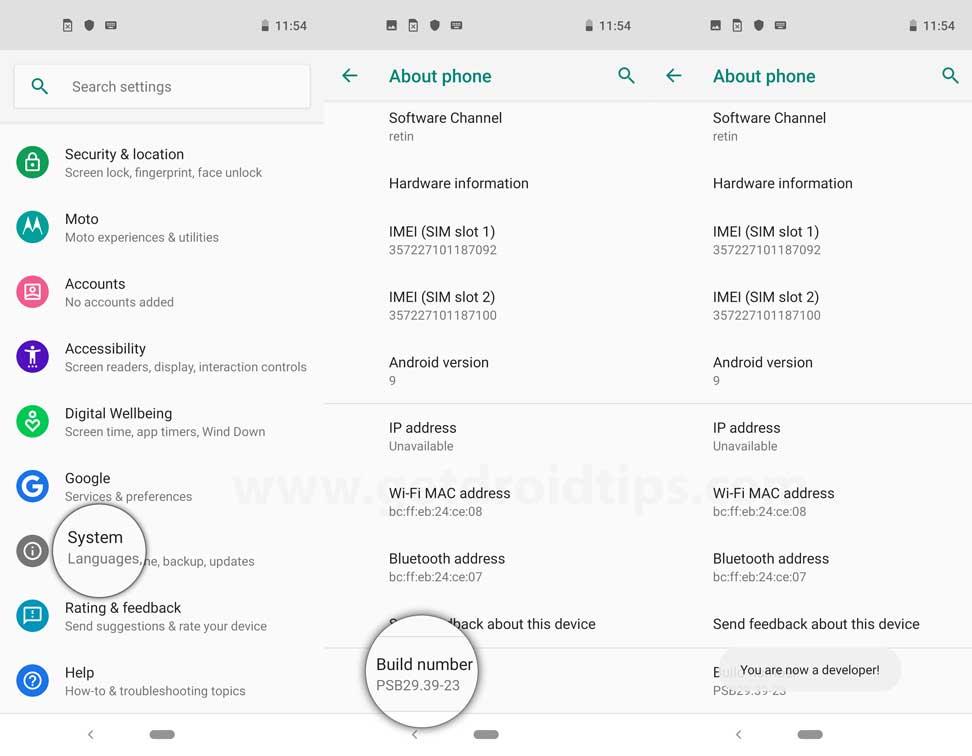
- Most lépjen a Beállítások menü Fejlesztői beállításaihoz, és kapcsolja be a kapcsolót az engedélyezéshez USB hibakeresés.
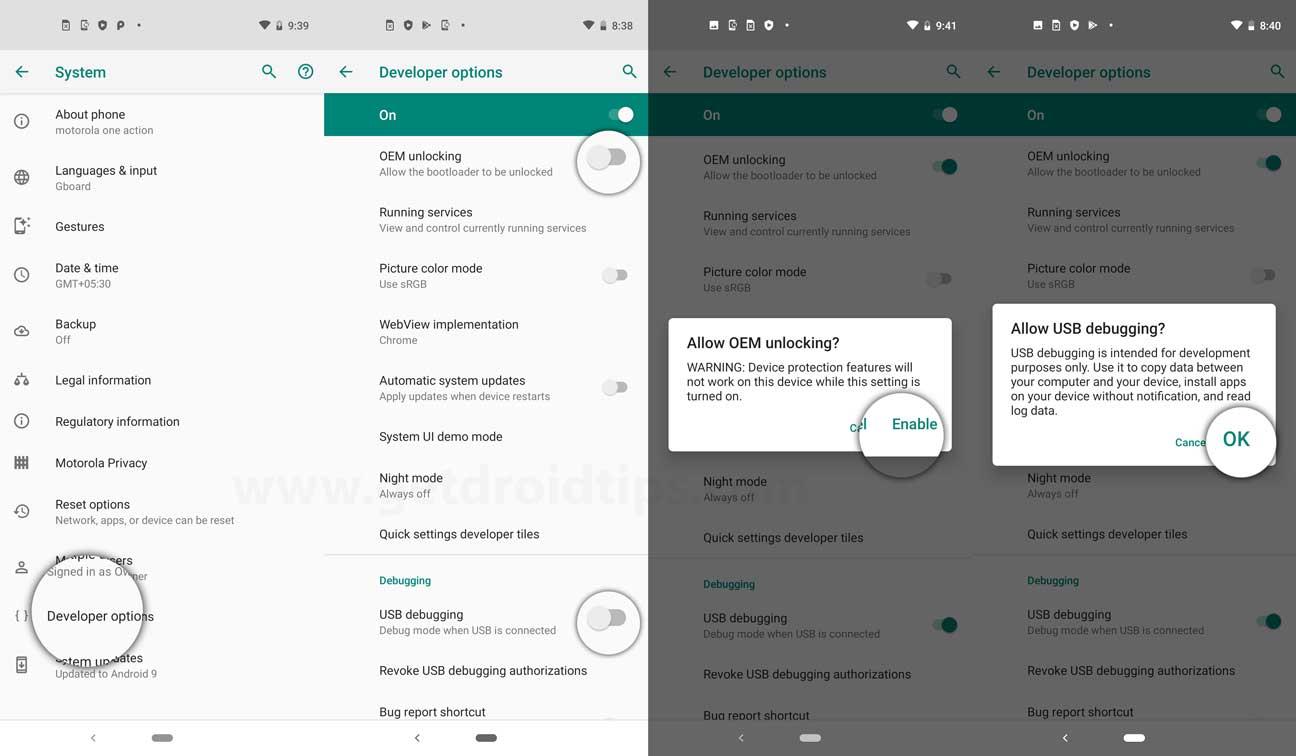
- Ezután nyissa meg az ADB & Fastboot mappát a számítógépen. Ezután nyomja le és tartsa lenyomva a Shift billentyűt, és kattintson a jobb egérgombbal a parancsablak megnyitásához.
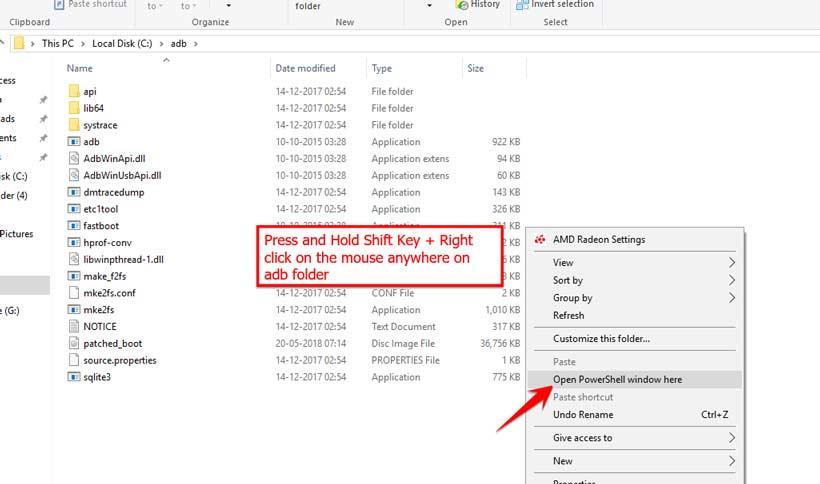
- Kapcsolja ki az eszközt > Nyomja meg és tartsa lenyomva néhány másodpercig a Hangerő növelése + Bekapcsológombot a Fastboot módba lépéshez.
- Csatlakoztassa eszközét a számítógéphez USB-kábellel, írja be a következő kódot a parancsablakokba, majd nyomja meg az Enter billentyűt:
adb újraindító rendszerbetöltő
- Most az eszköz sikeresen csatlakozik gyorsindító eszközként.
- Írja be a következő parancsot, és nyomja meg az Enter billentyűt a csatlakoztatott gyorsindító eszköz ellenőrzéséhez:
fastboot eszközök
- Most, hogy telepítse a TWRP Recovery programot a telefonjára, írja be a következő parancsot, és nyomja meg az enter billentyűt:
fastboot flash helyreállítás twrpname.img
- Csak a rendszerindításhoz használhatja a parancsot fastboot boot twrpname.img
- Ez az. Sikeresen telepítette a TWRP Recovery programot a Moto G4/G4 Plus eszközre. Most fel kell villannia a Root-ot.
Mi az a Root?
A Smartphone Rooting nem hivatalos módja annak, hogy a rendszergazda vagy a szuperfelhasználó hozzáférjen az eszközrendszerhez és az alrendszerhez. Ezért a felhasználó könnyedén módosíthatja, módosíthatja, szerkesztheti vagy törölheti a rendszerfájlokat és alkalmazásokat.
Reklámok
A rootolás segítségével eltávolíthatja a bloatware-t, növelheti az eszköz teljesítményét, csökkentheti az akkumulátor lemerülését, telepítheti az Xposed modulokat stb. Az okostelefon rootolása azonban érvényteleníti az eszköz garanciáját, és előfordulhat, hogy többé nem kap szoftveres OTA frissítéseket. A rootolás helytelen módja az eszközt is könnyen tönkreteheti. Ezért ügyeljen arra, hogy megfelelően kövesse az útmutatót.
A Rooting előnyei:
- Hozzáférhet a Moto G4/G4 Plus összes fájljához, még a telefon gyökérkönyvtárában található fájlokhoz is.
- Túlhúzással növelheti Moto G4/G4 Plus teljesítményét.
- A rootolással megnövelheti az akkumulátor élettartamát a Moto G4/G4 Plus alulhúzásával.
- Távolítsa el a Bloatware-t a Moto G4/G4 Plus készülékről.
- Bármely Android-alkalmazásban blokkolhatja a hirdetéseket, például a Youtube-on és más játékokkal kapcsolatos alkalmazásokban.
Olvassa el is: Az 5 legjobb Adblock Plus alternatíva Androidhoz
- A Moto G4/G4 Plus rootolásával megtekinthet, szerkeszthet vagy törölhet bármilyen rendszerfájlt a gyökérkönyvtárban.
- Telepítheti az Xposed Framework-et és számos Xposed modul támogatást.
A Root Moto G4/G4 Plus lépései
Útmutató a Root Moto G4/G4 Plus használatához a SuperSU-n keresztül
Útmutató a Root Moto G4/G4 Plus-hoz a Magisken keresztül
Reklámok
Feltételezzük, hogy ez a teljes körű telepítési útmutató hasznos lesz az Ön számára. Bármilyen kérdése van, nyugodtan kérdezzen az alábbi megjegyzésekben.
GYIK
Hogyan lehet feloldani a Moto G4 Plus-t a TWRP helyreállítással a Fastboot segítségével?
A Moto G4 Plus készüléken lépjen a Beállítások » A telefonról » menüpontra, és koppintson hétszer a Build number elemre a fejlesztői beállítások engedélyezéséhez. Menjen vissza a Beállításokhoz » válassza a Fejlesztői beállítások lehetőséget » engedélyezze az USB-hibakeresést és az OEM-feloldást. Kövesse ezt a hivatkozást: A TWRP Recovery telepítése Fastboot segítségével.
Hogyan lehet rootolni két Motorola telefont TWRP használatával?
A két Motorola eszköz rootolásához villogtassa felülről a legújabb SuperSU csomagot. Először indítsa újra az egyéni helyreállítást. A TWRP helyreállítása után készítsen egy teljes Nandroid biztonsági másolatot – Koppintson a biztonsági mentésre, és válassza ki az összes partíciót.
A Motorola Moto G4 Play (Harpia) támogatja a TWRP helyreállítást?
2020. október 12-én frissítve A Motorola Moto G4 Play (kódnév: harpia) 2016 májusában jelent meg. A telefon a dobozból az Android 6.0.1 Marshmallow rendszerrel, majd az Android 7.1.1 Nougat verzióra való frissítéssel jelent meg. A közelmúltban ez az eszköz megkapta a hivatalos TWRP helyreállítási támogatást.
Hogyan lehet rootolni a Moto G4 Plus-t és a G4-et Android Nougat-on?
Hogyan rootolhat Moto G4 Plus-t és G4-et Android 7.0 Nougat rendszeren a legújabb SuperSU segítségével? A két Motorola eszköz rootolásához villogtassa felülről a legújabb SuperSU csomagot. Először indítsa újra az egyéni helyreállítást. A TWRP helyreállítása után készítsen egy teljes Nandroid biztonsági másolatot – Koppintson a biztonsági mentésre, és válassza ki az összes partíciót.
Hogyan lehet rootolni a Moto G4 Plus-t TWRP helyreállítással?
Az eszköz rootolásához először fel kell oldania az eszköz rendszerbetöltőjét, majd az ADB &Fastboot paranccsal flashelnie kell a helyreállítási lemezképet, majd a SuperSu gyökérfájlt a TWRP helyreállítás segítségével frissítheti a Root Moto G4 Plus-ba. aggódj, lépésről lépésre megosztjuk a TWRP helyreállítás és a Root Moto G4 Plus telepítésének útmutatóját
Hogyan lehet feloldani a Moto G4-et Fastboot módban?
Tehát egyszerűen megnyomhatja a Fel billentyűt a billentyűzeten (az imént beírt parancs visszaállításához), majd nyomja meg az Enter billentyűt a végrehajtásához. A feloldási folyamat nagyon gyors, és látni fogja, hogy a képernyő elsötétül, majd visszatér a Moto G4 Fastboot módba.
Hogyan rootolhatom a Moto G4-et és a G4 Plus-t?
A Motorola Moto G4 és Moto G4 Plus gyökereztetése Csatlakoztassa eszközét számítógépéhez USB-kábellel. Másolja át a SuperSU.zip fájlt az asztalról az eszköz belső SD-kártya tárhelyére. Javasoljuk, hogy a fájlt a gyökérkönyvtárba helyezze, hogy könnyen elérhető legyen.
Hogyan rootolható a Motorola Moto G játék a KingoRoot segítségével?
Először töltse le a KingoRoot alkalmazást, és telepítse a Motorola Moto G Playen. Ügyeljen arra, hogy engedélyezze az „Ismeretlen források” opciót. Nyissa meg az alkalmazást, érintse meg a One Click Root elemet, majd érintse meg a megerősítést. Hagyja, hogy a gyökerezési folyamat befejeződjön. Ha bármilyen hibaüzenetet kap, ellenőrizze, hogy erős-e az internetkapcsolat. Nos, ez az.
Hogyan telepítsem a TWRP helyreállítást a Motorola Moto G playre?
Töltse le a Magisk Zip fájlt, és mentse el telefonja belső tárhelyére. Most indítsa el a Motorola Moto G Playt helyreállítási módba a Hangerő növelése + Bekapcsológomb egyszerre történő megnyomásával. Miután belépett a TWRP helyreállításba, lépjen a Telepítés → Válassza ki a Magisk Zip fájlt → Csúsztassa el az ujját a telepítéshez.
Hogyan rootolhatom a telefonomat TWRP-vel?
De a legtöbb telefon esetében a rendszerbetöltő feloldása az egyetlen módja az eszköz rootolásának. Miután feloldotta a rendszerbetöltőt, telepítheti az egyéni helyreállítást (a twrp egy ilyen egyéni helyreállítás). Ezzel az egyéni helyreállítással telepítheti a „SuperSu” bináris fájlt az eszköz rootolásához.
Hogyan telepítsem a TWRP-t a Moto G4 Plus-ra, amelyen Nougat fut?
A TWRP telepítésének lépései Moto G4 Plus Running Nougat készülékre Kapcsolja ki az okostelefont. Ezután indítsa be a rendszerbetöltő módot (nyomja le és tartsa lenyomva a Hangerő csökkentése + Bekapcsológombot a droid logóig). Csatlakoztassa okostelefonját a számítógéphez USB-kábellel. Ezután keresse meg az ADB mappát, és nyissa meg. Az ADB mappában tartsa lenyomva a Shift + jobb klikk» Nyissa meg a parancsablakot itt.
Hogyan lehet feloldani a Motorola Moto g4/g4 plus rendszerbetöltőt?
A Motorola Moto G4 vagy Moto G4 Plus rendszerbetöltőjét most fel kell oldani, és a következő lépések végrehajtásával elindíthatja az egyéni helyreállítást az eszközön: Menjen a Menü > Beállítások > A telefonról menüpontra az eszközön, és koppintson a Build elemre. szám 7-8-szor, és azt fogja mondani, hogy fejlesztő vagy.
Hogyan lehet rootolni a Moto G4-et (Plus) SuperSU-val?
Íme a lépések a Moto G4 (Plus) gyökerezéséhez Android 7.0 rendszeren SuperSU-val. 1. Oldja fel a rendszerbetöltőt a Motorolától kapott kóddal. További utasítások: a rendszerbetöltő feloldása. Először létre kell hoznia egy Motorola fiókot. 2.Flash TWRP 3.0.2.0 rendszerbetöltőn keresztül.
Mikor jelent meg a Moto G4 és a G4 Plus?
A Motorola Moto G4 és G4 Plus (kódnév: athene) 2016 májusában jelent meg. A telefon Android 6.0.1 Marshmallow rendszerrel került ki a dobozból, majd később Android 7.0 Nougat verzióra frissítették.
